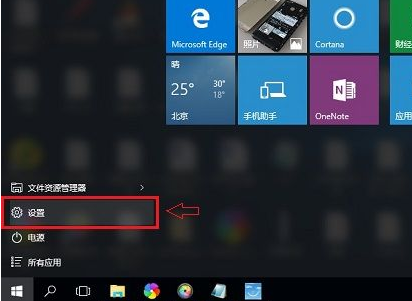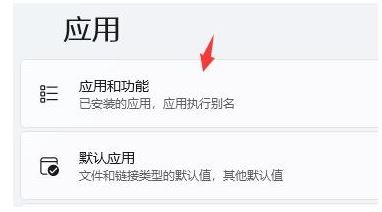win7桌面出现动画
答
共1个回答
-

啄木鸟维修
2024-08-12如果你的 Windows 7 桌面出现动画,可能是由于以下原因之一:
1. 主题设置:你可能安装了一个带有动画效果的主题。
2. 桌面小工具:某些桌面小工具可能会显示动画。
3. 第三方软件:某些第三方软件可能会在桌面上显示动画。
4. 病毒或恶意软件:极少数情况下,病毒或恶意软件可能会导致桌面出现异常动画。
以下是一些可能的解决方法:
1. 更改主题:尝试更改主题为默认主题或其他无动画效果的主题。
2. 关闭桌面小工具:如果你使用了桌面小工具,请关闭它们并查看动画是否消失。
3. 卸载第三方软件:如果你最近安装了新的软件,尝试卸载它并查看动画是否消失。
4. 扫描病毒和恶意软件:运行杀毒软件和恶意软件扫描工具,以确保你的系统没有受到病毒或恶意软件的感染。
如果以上方法都无法解决问题,你可以尝试以下高级解决方法:
1. 系统还原:如果你之前创建了系统还原点,可以尝试将系统还原到之前的状态。
2. 修复系统文件:运行系统文件检查器(SFC)工具,以修复可能损坏的系统文件。
3. 重新安装显卡驱动程序:如果动画问题与显卡有关,可以尝试重新安装显卡驱动程序。
如果问题仍然存在,建议你联系技术支持人员或寻求专业帮助。
热门服务推荐
热门资讯
热门问答
-
win7桌面出现动画 答
如果你的 Windows 7 桌面出现动画,可能是由于以下原因之一: 1. 主题设置:你可能安装了一个带有动画效果的主题。 2. 桌面小工具:某些桌面小工具可能会显示动画。 3. 第三方软件:某些第三方软件可能会在桌面上显示动画。 4. 病毒或恶意软件:极少数情况下,病毒或恶意软件可能会导致桌面出现异常动画。 以下是一些可能的解决方法: 1. 更改主题:尝试更改主题为默认主题或其他无动画效果的主题
-
关闭win7动画 答
在 Windows 7 中关闭动画效果可以通过以下步骤完成: 1. 打开“控制面板”,选择“系统和安全”。 2. 在“系统和安全”窗口中,点击“系统”。 3. 在“系统”窗口中,点击“高级系统设置”。 4. 在“系统属性”对话框中,点击“高级”选项卡。 5. 在“性能”区域,点击“设置”按钮。 6. 在“性能选项”对话框中,选择“视觉效果”选项卡。 7. 在“视觉效果”选项卡中,取消勾选“动画窗口
-
win7摄像头快捷桌面 答
在 Windows 7 中,要将摄像头快捷方式添加到桌面,可以按照以下步骤进行操作: 1. 打开“开始”菜单,在搜索框中输入“摄像头”或“相机”。 2. 在搜索结果中,找到“摄像头”或“相机”应用程序,并右键单击它。 3. 在弹出的菜单中,选择“发送到”>“桌面(快捷方式)”。 4. 现在,你应该在桌面上看到一个名为“摄像头”或“相机”的快捷方式。 通过以上步骤,你就可以在 Windows 7 桌


 推荐
推荐
 推荐
推荐